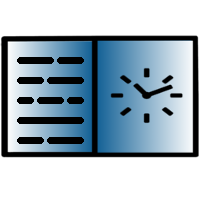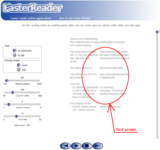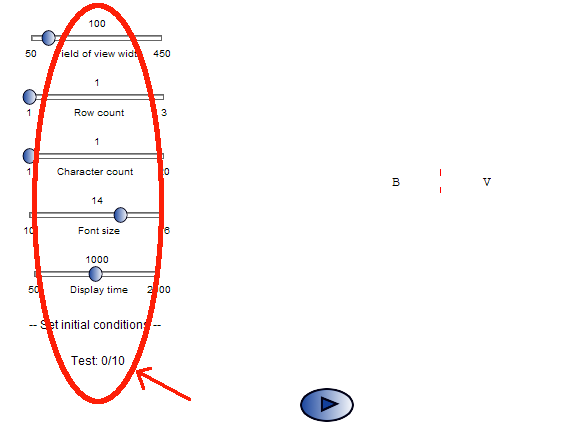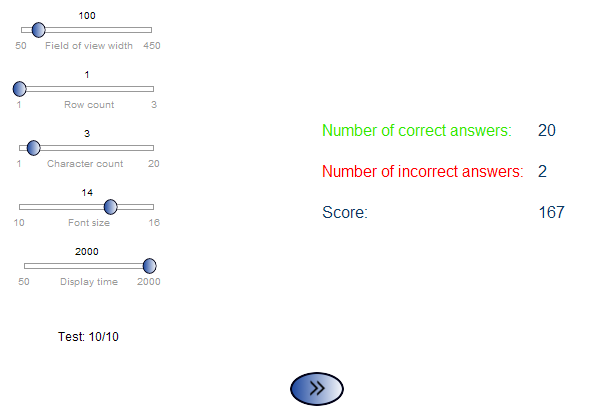Làm thế nào để sử dụng các ứng dụng trực tuyến miễn phí các trang FasterReader'a
Đối với hoạt động đúng đắn của các chương trình trực tuyến tại FasterReader
được yêu cầu Java Runtime Enviroment SE 6. Các phiên bản mới nhất có thể được tải về
từ
http://java.sun.com/javase/downloads/index.jsp
Nếu bạn đang sử dụng một trình duyệt Firefox Điều này đòi hỏi ít nhất Java phiên bản 6 cập nhật 10 Xem Tại sao không làm việc Java Firefox
Bạn có thể xem thêm: Sử dụng plugin Java trong Firefox
Người trình bày văn bản
Người trình bày văn bản là một ứng dụng trực tuyến cho phép bạn tăng tốc độ đọc của bạn. Nó có các tính năng sau đây:
-
Sử dụng
Ctrl+C
và
Ctrl+V
để sao chép văn bản được lựa chọn và dán nó vào hộp văn bản trong một ứng dụng để trình bày văn bản.
Trước khi dán văn bản, nhấp vào hộp văn bản. -
Sử dụng Text
- trong các cột để hiển thị văn bản trong một hoặc nhiều cột
- trong một tế bào để hiển thị văn bản luôn luôn ở một nơi. Chế độ này cho phép bạn tăng tốc độ đọc vì cảnh luôn luôn tập trung ở một nơi
-
Sử dụng các chế độ hiển thị
-
từ
- để xem toàn bộ chữ của cột
- pin - sử dụng toàn bộ chiều dài của các cột để hiển thị văn bản. Trong chế độ này, tag này có thể được chia sẻ.
-
từ
- để xem toàn bộ chữ của cột
-
Sử dụng các thanh trượt để kiểm soát:
- Tốc độ đọc
- chiều rộng cột
- số cột
-
kích thước phông chữ
Trường nhìn
Lĩnh vực xem là ứng dụng kiểm tra và đánh giá các lĩnh vực xem. Sau đây là các bước để làm việc với chương trình này:
-
Tại màn hình khởi động, thiết lập các điều kiện ban đầu cho các thanh trượt về phía bên trái
, Và sau đó nhấn nút
 để bắt đầu các lĩnh vực thử nghiệm.
để bắt đầu các lĩnh vực thử nghiệm.
-
Sau khi nhấn chơi, có một chuỗi ngẫu nhiên (từ) đối với thời gian quy định zip Hiển thị Thời gian :
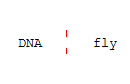
-
Sau một thời gian xem, có nhân vật giống nhau (từ) như trong bước hai, cộng thêm một từ mới bổ sung ngẫu nhiên.
Tại thời điểm này, hãy nhấp vào các ký tự (chữ), xuất hiện trong bước 2 Nhấp chuột hợp lệ thay đổi màu thành màu đỏ xanh lá cây bất thường.
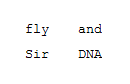 Sau khi nhấp vào tất cả các dấu hiệu (từ) từ bước 2, có nhiều từ hơn như ở bước 2 Trình tự này sẽ xuất hiện 10 lần.
Sau khi nhấp vào tất cả các dấu hiệu (từ) từ bước 2, có nhiều từ hơn như ở bước 2 Trình tự này sẽ xuất hiện 10 lần.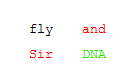
Bất cứ lúc nào bạn có thể làm gián đoạn kiểm tra bằng cách nhấn
-
Khi kết thúc một chuỗi của 10 ảnh chụp nhanh, hoặc khi bạn nhấn nút dừng xuất hiện trên màn hình, và bản tóm tắt các kết quả của lĩnh vực trực quan tính toán trên cơ sở của thuật toán, fr.
Sau khi nhấn
 khởi động màn hình với khả năng thiết lập các điều kiện ban đầu (xem Phần 1).
khởi động màn hình với khả năng thiết lập các điều kiện ban đầu (xem Phần 1).